Rotular e treinar um modelo personalizado
Depois de carregar suas imagens para o armazenamento de blob e criar seu conjunto de dados, a próxima etapa é rotular suas imagens e conectar o arquivo COCO resultante. Se você já tiver um arquivo COCO para suas imagens de treinamento, poderá ignorar a etapa de rotulagem.
Rotulando suas imagens de treinamento
A rotulagem de suas imagens de treinamento é feita no Estúdio do Azure Machine Learning, usando o Projeto de Rotulagem de Dados. Ter etiquetas completas e precisas para suas imagens de treinamento melhora muito o desempenho do seu modelo treinado. Ao rotular suas imagens, certifique-se de atribuir rótulos com precisão e rotular completamente todas as instâncias de cada classe.
Em seu conjunto de dados no Vision Studio, crie um novo projeto de Rotulagem de Dados do Azure Machine Learning ou conecte-se a um projeto existente se você tiver criado um no Estúdio do Azure Machine Learning.
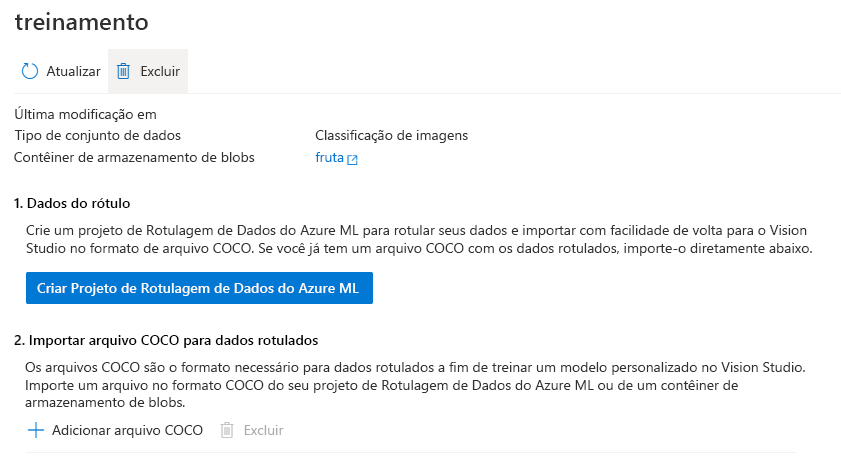
Depois que seu projeto for criado, selecionar esse botão o levará ao Azure Machine Learning Studio e abrirá o projeto de rotulagem. Na Rotulagem de Dados do Azure Machine Learning, você pode adicionar categorias para suas imagens ou objetos (como maçã, laranja, banana). Depois de ter categorias, inicie o projeto e vá para a guia de rotulagem. Você precisa rotular 3 a 5 imagens por categoria.
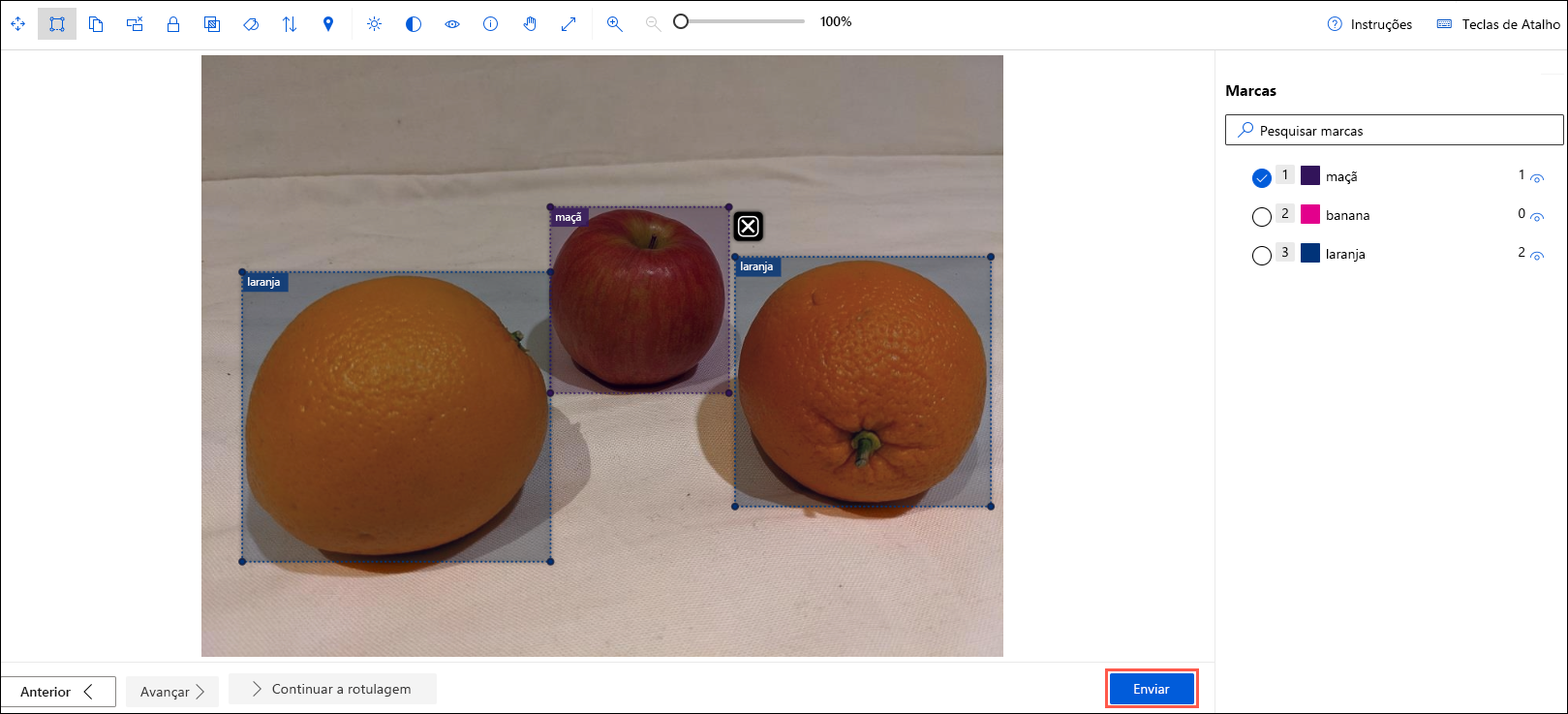
Há ferramentas com o Azure Machine Learning para ajudar na rotulagem, como a rotulagem assistida por ML, que pega alguns rótulos que você fornece para um subconjunto das imagens e tenta rotular as imagens restantes para você. Se estiver usando esses recursos, é importante revisar os rótulos para garantir que eles sejam precisos. Se não forem precisos, o desempenho do modelo treinado diminui.
Quando a rotulagem for concluída e todas as imagens de treinamento forem classificadas ou rotuladas corretamente, você poderá adicionar seu arquivo COCO ao conjunto de dados diretamente do workspace do Azure Machine Learning.
Treinar seu modelo
Com todas as imagens de treinamento rotuladas, o próximo passo é treinar seu modelo. Ao treinar um modelo, selecione o tipo de modelo, especifique o conjunto de dados que deseja usar como dados de treinamento e indique o orçamento de treinamento. O orçamento de treinamento é um limite superior de tempo para execução do treinamento. O tempo real utilizado para o treinamento geralmente é menor do que o orçamento especificado.
Quando o modelo for treinado, selecioná-lo permite que você visualize o desempenho da execução da avaliação. Se um conjunto de dados de avaliação não for fornecido durante o treinamento do modelo, ele usará a execução de avaliação padrão. A execução de avaliação padrão retira um pequeno conjunto das imagens rotuladas do conjunto de treinamento, usa o modelo treinado para previsões nesse subconjunto e compara as previsões com os rótulos fornecidos.
Na página do modelo treinado, você pode disparar novas execuções de avaliação em um conjunto diferente de imagens ou experimentar seus próprios testes no Vision Studio selecionando a guia na parte superior da página.